o Sensor Nedir?
Takibi yapılacak device altında bulunan sensorler, cihaz üzerinde hangi bileşenin, kaynağın veya teknolojinin takip edilmesi gerektiğini belirlenir. Veri kaynağı olarak tanımlanan sensorler, bileşen bazlı olarak çalışmaktadır. Önceden tanımlı DorukNet Monitoring hizmeti kapsamında 200’den fazla sensor çeşidi bulunmaktadır. Detaylı bilgilere aşağıdaki bağlantıdan ulaşabilirsiniz.
https://www.paessler.com/manuals/prtg/available_sensor_types
o Sensor Ekleme
ADIM 1: Üst menü üzerinde bulunan “Devices” sekmesine tıklanır.
ADIM 2: Açılan ekrandaki ağaç yapısında işlem yapmak istediğiniz device üzerine sağ tık yapıp, daha sonrasına açılan seçeneklerden “Add Sensor” seçeneği seçilir.
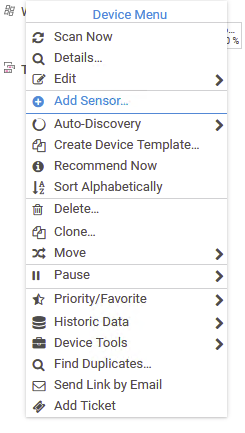
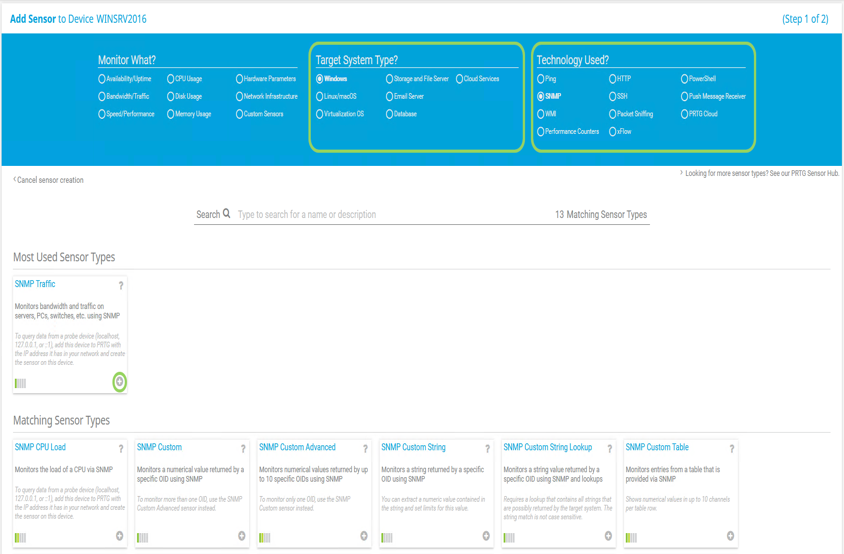
ADIM 3: Yeni bir sayfa olarak açılan sensor ekleme alanında ise yukarıda konumlanan hedef işletim sistemi, teknoloji tiplerini seçerek, hali hazırda bulunan 200’den fazla sensorleri görüntüleyebilir ardından işlem yapmak istediğiniz sensor tıklayarak, yönergeleri takip edebilirsiniz.
o Sensor Silme
ADIM 1: Üst menü üzerinde bulunan “Devices” sekmesine tıklanır.
ADIM 2: Açılan ekrandaki ağaç yapısında işlem yapmak istediğiniz device içerisinde bulunan ilgili sensor üzerine sağ tık yapıp, daha sonrasına açılan seçeneklerden “Delete” seçeneği seçilir. Bu adıma ilişkin görseli bir sonraki sayfada bulabilirsiniz.
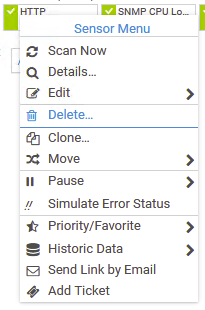
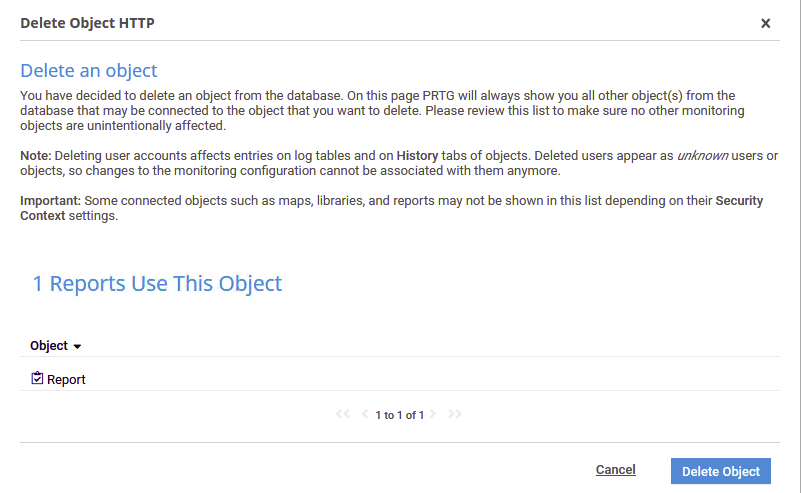
ADIM 3: Popup şeklinde açılan pencerede sensor geri getirilemeyecek şekilde silineceği ve analiz, grafik ve raporlama verilerinin de silineceğini bildirir. Daha sonrasında işleme devam etmek için “Delete Object” butonuna basılır ve sensor silme işlemi tamamlanır.
o Sensor Durdurma
ADIM 1: Üst menü üzerinde bulunan “Devices” sekmesine tıklanır.
ADIM 2: Açılan ekrandaki ağaç yapısında işlem yapmak istediğiniz sensor üzerine sağ tık yapıp, daha sonrasına açılan seçeneklerden “Pause” seçeneği altında yer alan süreli veya süresiz ilgili sensoru durdurma işlemine ait seçenek seçilir.
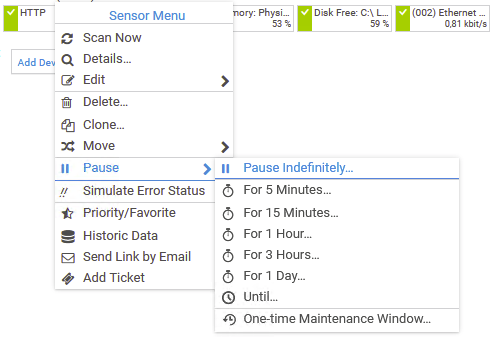
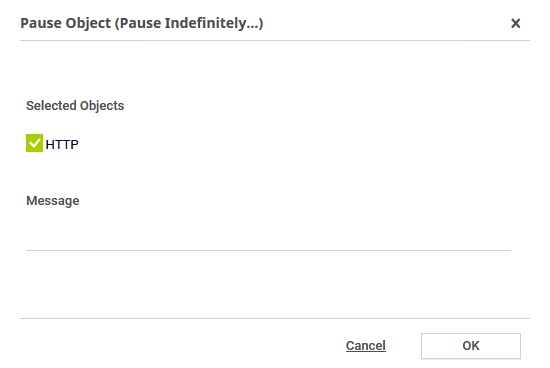
ADIM 3: Popup şeklinde açılan pencerede durdurma işlemi ile alakalı varsa mesajınız yazılır, daha sonrasında “OK” butonuna basılarak, ilgili sensorün durdurma işlemleri tamamlanır.
o Sensor Listeleme
ADIM 1: Üst menü üzerinde bulunan “Devices” sekmesine tıklanır.
ADIM 2: Açılan ekrandaki ağaç yapısının içerisinde konumlanan, sıralı bir şekilde device altında daha önceden eklenen sensorleri görüntüleyebilirsiniz.
![]()